今天和大家分享一下win8系统photoshop Cs3无法运行photoshop Cs3无法运行问题的解决方法,在使用win8系统的过程中经常不知道如何去解决win8系统photoshop Cs3无法运行photoshop Cs3无法运行的问题,有什么好的办法去解决win8系统photoshop Cs3无法运行photoshop Cs3无法运行呢?小编教你只需要 1、首先在win8中使用组合键“win+R”打开“运行”窗口,并输入“services.msc”按确定或回车键; 2、打开服务设置窗口后,在右侧服务列表中找到“FLExnet Licensing service”服务双击打开;就可以了。下面小编就给小伙伴们分享一下win8系统photoshop Cs3无法运行photoshop Cs3无法运行具体的解决方法:
1、首先在win8中使用组合键“win+R”打开“运行”窗口,并输入“services.msc”按确定或回车键;
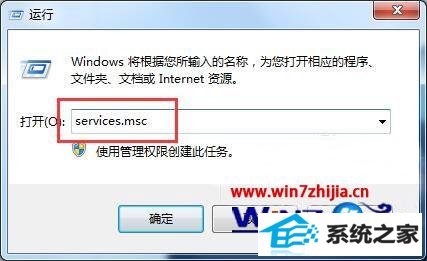
2、打开服务设置窗口后,在右侧服务列表中找到“FLExnet Licensing service”服务双击打开;

3、在打开的设置窗口中,选择“启动”,并将启动类型设置为“自动”,点击“应用”再“确定”即可。
关于windows8系统photoshop Cs3无法运行如何解决就跟大家介绍到这边了,有碰到这样问题的用户们可以按照上面的方法步骤来进行操作吧,希望可以帮助大家解决这个问题。